Zipcall sẽ hỗ trợ bạn vừa chat video trong cửa sổ nổi, vừa có thể thao tác trên cửa sổ khác mà không làm ảnh hưởng tới công việc của bạn. Zipcall là dịch vụ web hoàn toàn miễn phí, hỗ trợ chúng ta nhắn tin, gọi video đa nền tảng, Như vậy người dùng dễ dàng sử dụng Zipcall trên mọi thiết bị. Giao diện cửa sổ nổi có thể di chuyển tới bất cứ vị trí nào trên màn hình. Mọi nội dung hiển thị trên màn hình đều được hiển thị đầy đủ, bao gồm cả video được chia sẻ từ màn hình. Chúng ta có thể dùng Zipcall trên các trình duyệt như Microsoft Edge, Chrome, Opera,...
Hướng dẫn nhắn tin trên Zipcall
Bước 1:
Người dùng truy cập vào trang Zipcall theo link dưới đây rồi nhấn Try now để sử dụng.
https://zipcall.io/Bước 2:
Sau đó chúng ta đặt tên phòng, viết chữ liền không dấu, không khoảng trống tại giữa trang rồi bấm Go to my call.
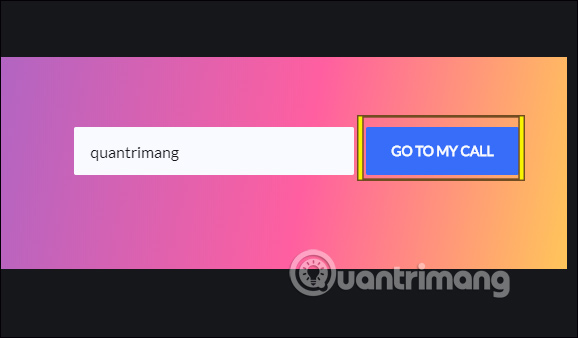
Sau đó người dùng cần đồng ý để Zipcall sử dụng micro và webcam trên trình duyệt.
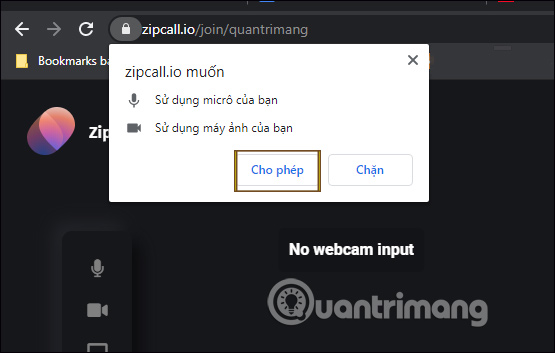
Bước 3:
Sau đó chúng ta sẽ nhìn thấy link phòng chat để bạn gửi cho những người muốn tham gia phòng từ thông báo hiển thị trên cùng màn hình. Nhấn Copy link để sao chép. Hiện tại thì dịch vụ mới chỉ hỗ trợ chat 1 với 1 mà thôi.
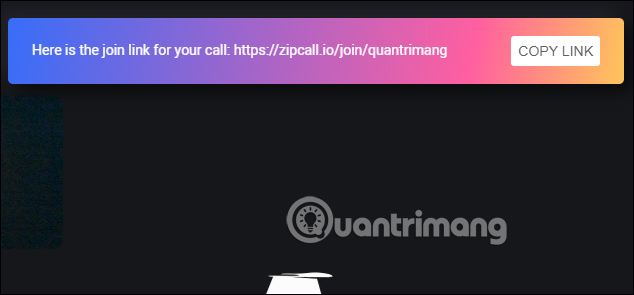
Bước 4:
Khi người khác tham gia nhắn tin với bạn thì màn hình của người chat hiển thị. Trong giao diện sẽ có thanh công cụ để chúng ta tùy chỉnh giao diện gọi video. Khung hình của bạn mặc định sẽ nằm phía trên góc trái và có thể di chuyển.
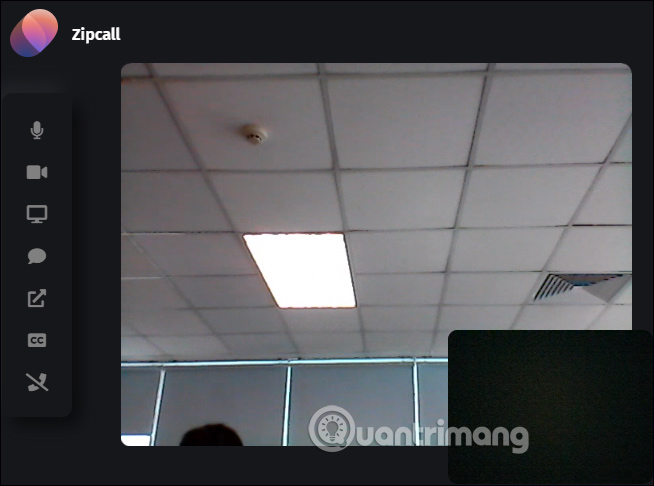
Để thu nhỏ khung hình video của bạn bè, nhấn vào biểu tượng Toggle picture in picture ở thanh công cụ như hình. Lúc này giao diện camera của bạn bè sẽ thu nhỏ và nổi trên giao diện để chúng ta làm việc khác.
Ngoài ra trong thanh công cụ còn có những tính năng khác gồm bật tắt micro, bật tắt webcam, thực hiện chia sẻ màn hình, mở hộp nhắn văn bản, mở khung hình bạn chat trong cửa sổ nổi, mở chú thích trực tiếp đang thử nghiệm, thoát khỏi phòng.
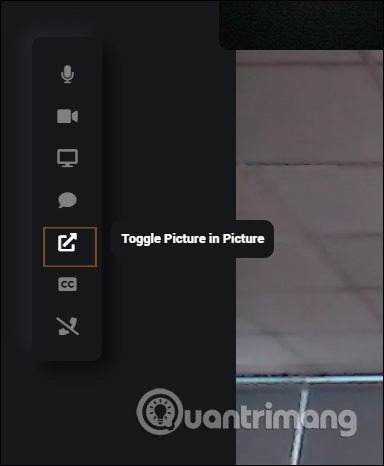
Xem thêm:
 Công nghệ
Công nghệ  AI
AI  Windows
Windows  iPhone
iPhone  Android
Android  Học IT
Học IT  Download
Download  Tiện ích
Tiện ích  Khoa học
Khoa học  Game
Game  Làng CN
Làng CN  Ứng dụng
Ứng dụng 


















 Linux
Linux  Đồng hồ thông minh
Đồng hồ thông minh  macOS
macOS  Chụp ảnh - Quay phim
Chụp ảnh - Quay phim  Thủ thuật SEO
Thủ thuật SEO  Phần cứng
Phần cứng  Kiến thức cơ bản
Kiến thức cơ bản  Lập trình
Lập trình  Dịch vụ công trực tuyến
Dịch vụ công trực tuyến  Dịch vụ nhà mạng
Dịch vụ nhà mạng  Quiz công nghệ
Quiz công nghệ  Microsoft Word 2016
Microsoft Word 2016  Microsoft Word 2013
Microsoft Word 2013  Microsoft Word 2007
Microsoft Word 2007  Microsoft Excel 2019
Microsoft Excel 2019  Microsoft Excel 2016
Microsoft Excel 2016  Microsoft PowerPoint 2019
Microsoft PowerPoint 2019  Google Sheets
Google Sheets  Học Photoshop
Học Photoshop  Lập trình Scratch
Lập trình Scratch  Bootstrap
Bootstrap  Năng suất
Năng suất  Game - Trò chơi
Game - Trò chơi  Hệ thống
Hệ thống  Thiết kế & Đồ họa
Thiết kế & Đồ họa  Internet
Internet  Bảo mật, Antivirus
Bảo mật, Antivirus  Doanh nghiệp
Doanh nghiệp  Ảnh & Video
Ảnh & Video  Giải trí & Âm nhạc
Giải trí & Âm nhạc  Mạng xã hội
Mạng xã hội  Lập trình
Lập trình  Giáo dục - Học tập
Giáo dục - Học tập  Lối sống
Lối sống  Tài chính & Mua sắm
Tài chính & Mua sắm  AI Trí tuệ nhân tạo
AI Trí tuệ nhân tạo  ChatGPT
ChatGPT  Gemini
Gemini  Điện máy
Điện máy  Tivi
Tivi  Tủ lạnh
Tủ lạnh  Điều hòa
Điều hòa  Máy giặt
Máy giặt  Cuộc sống
Cuộc sống  TOP
TOP  Kỹ năng
Kỹ năng  Món ngon mỗi ngày
Món ngon mỗi ngày  Nuôi dạy con
Nuôi dạy con  Mẹo vặt
Mẹo vặt  Phim ảnh, Truyện
Phim ảnh, Truyện  Làm đẹp
Làm đẹp  DIY - Handmade
DIY - Handmade  Du lịch
Du lịch  Quà tặng
Quà tặng  Giải trí
Giải trí  Là gì?
Là gì?  Nhà đẹp
Nhà đẹp  Giáng sinh - Noel
Giáng sinh - Noel  Hướng dẫn
Hướng dẫn  Ô tô, Xe máy
Ô tô, Xe máy  Tấn công mạng
Tấn công mạng  Chuyện công nghệ
Chuyện công nghệ  Công nghệ mới
Công nghệ mới  Trí tuệ Thiên tài
Trí tuệ Thiên tài